spss导出分析数据结果图片的方法步骤
- 时间:2020-09-14 13:58
- 来源:下载吧
- 编辑:weijiayan
spss这款软件相信有很多用户都是非常熟悉的,它的主要功能就是可以帮助用户在使用电脑的过程中对一些数据文件进行分析,在软件中可以根据用户的需求来选择数据分析结果的展示方式,可以通过图表形式来展示分析数据,还有一些设置分析结果类型的功能,很多用户觉得分析结果导出为表格文件的话,不方便自己查看,所以想要将分析结果设置成图表,然后将图表保存为图片,这样就可以随时随地进行查看了,接下来小编就跟大家分享一下spss导出分析结果为图片的操作方法吧。
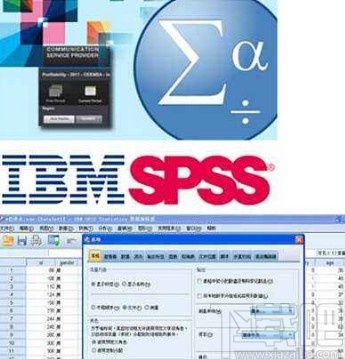
方法步骤
1.首先第一步我们打开软件之后,点击打开数据文档的图标,打开需要分析的数据图标。
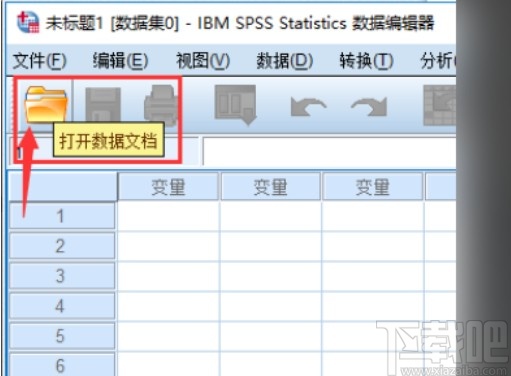
2.打开需要分析的数据图标之后,在出现的选择文件的界面中,设置好导入数据的格式,csv或者TXT格式。
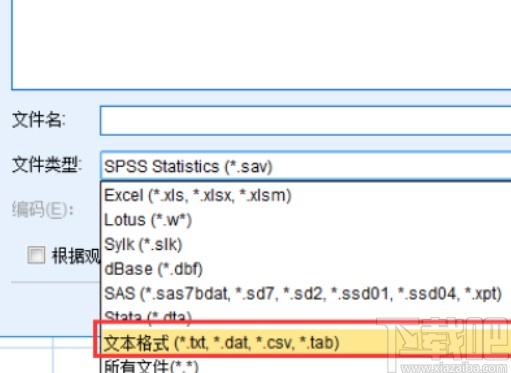
3.之后选择好想要导入的数据文件之后,点击确定按钮将数据导入到软件界面中进行分析。
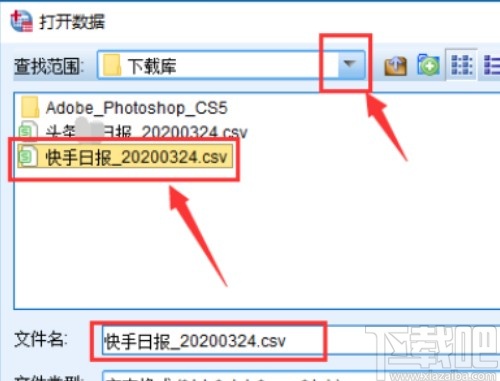
4.导入数据进行分析之后,在界面上方找到编辑选项,在出现的选项菜单中点击“选项”。
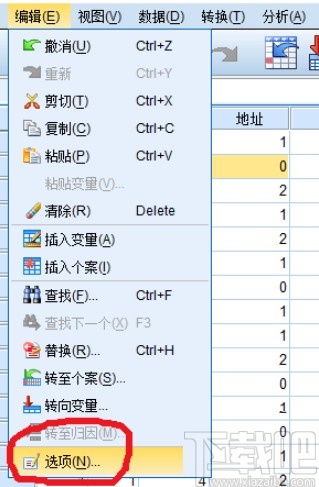
5.点击这个选项之后,在上方可以看到选择分析数据展示方式的一些选项,可以选择图表或者枢轴表。
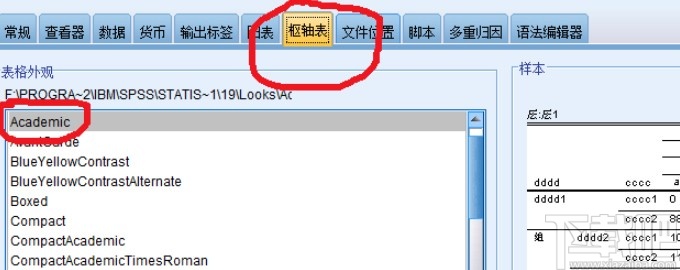
6.选择好自己想要导出保存的数据表类型之后,可以看到分析数据结果已经按照该图标类型进行展示了。
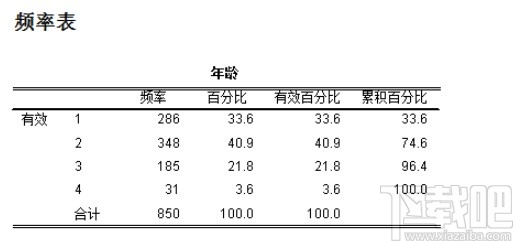
7.完成更改之后,点击保存文件,选择保存文件的格式为图片格式之后,数据表结果就会根据图片来保存导出了,如下图中所示。
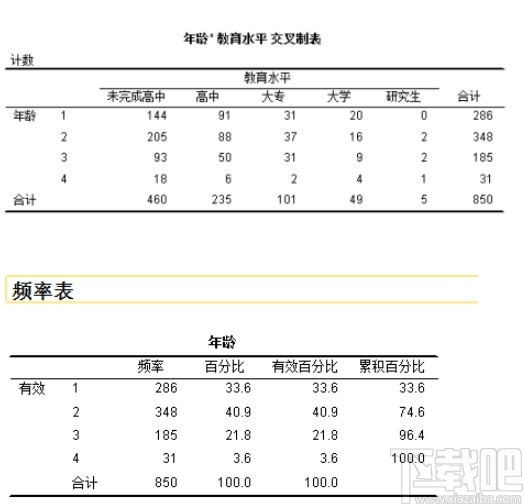
以上就是小编分享的使用spss这款软件时导出图标的操作方法,有需要的朋友赶紧试一试这个方法吧,希望这篇方法教程能够对大家有所帮助。
最近更新
-
 淘宝怎么用微信支付
淘宝怎么用微信支付
淘宝微信支付怎么开通?9月5日淘宝公示与微信
- 2 手机上怎么查法定退休时间 09-13
- 3 怎么查自己的法定退休年龄 09-13
- 4 小红书宠物小伙伴怎么挖宝 09-04
- 5 小红书AI宠物怎么养 09-04
- 6 网易云音乐补偿7天会员怎么领 08-21
人气排行
-
 易剪辑给视频添加马赛克的方法
易剪辑给视频添加马赛克的方法
易剪辑是一款功能强大的视频编辑软件,该软件体积小巧,但是给用
-
 爱拍电脑端调整视频播放速度的方法
爱拍电脑端调整视频播放速度的方法
爱拍电脑端是一款功能齐全的视频编辑软件,该软件界面直观漂亮,
-
 snapgene下载安装方法
snapgene下载安装方法
snapgene是一款非常好用的分子生物学模拟软件,通过该软件我们可
-
 ae2020导出视频的方法
ae2020导出视频的方法
ae这款软件的全称是AfterEffects,是一款世界著名的拥有影像合成
-
 mouse rate checker下载安装方法
mouse rate checker下载安装方法
mouseratechecker是一款检测鼠标DPI和扫描率综合性能的软件,可以
-
 packet tracer汉化操作方法
packet tracer汉化操作方法
CiscoPacketTracer是一款思科模拟器,它是一款非常著名的图形界面
-
 manycam下载使用方法
manycam下载使用方法
manycam是一款非常实用且功能强大的摄像头美化分割软件,它拥有非
-
 ms8.0下载安装的方法
ms8.0下载安装的方法
MaterialsStudio8.0是一款功能强大的材料模拟软件,模拟的内容包
-
 blender设置中文的方法
blender设置中文的方法
blender是一款开源的跨平台全能三维动画制作软件,该软件功能十分
-
 blender复制物体的方法
blender复制物体的方法
blender是一款高效实用的跨平台全能三维动画制作软件,该软件不仅

